Практика разработки Web-страниц
На страницах, созданных в FrontPage, не работают звук или видео
FrontPage может помочь вам добавить звук или видео на ваши страницы – например, вы можете задать мелодию, которая будет играть при открытии страницы. FrontPage позволяет включать видео и звук в нескольких форматах. К сожалению, вам, вероятно, придется обходиться без некоторых удобных свойств FrontPage для большинства мультимедиа – или потому, что они не поддерживают нужный вам аудио или видео формат, или потому, что они создают страницы, работающие только в Internet Explorer. Вам придется использовать более сложные команды меню FrontPage, чтобы вставить плагин (плагин) и средства управления ActiveX, и скорее всего придется еще и напрямую редактировать HTML. Для общей информации о звуке и видео обратитесь к разделу "Форматы аудио и видео". Если у вас проблемы с добавлением звука и видео при работе в FrontPage, сделайте следующее.
- Чтобы проверить, работает ли вообще аудио или видеозапись, попробуйте запустить ваш медиа-файл вне FrontPage. Найдите файл в вашем компьютере или в сети и щелкните на нем два раза. Если файл не проигрывается, убедитесь, что колонки подключены и включены, а звук отрегулирован. Если вы видите сообщение, спрашивающее, какая программа должна быть использована для открытия файла (ваш компьютер не знает, как поступать с файлом такого типа), вам, возможно, надо установить или реконфигурировать программу для проигрывания медиа. Если вы видите ошибку в медиа-проигрывателе, возможно, файл не в порядке или он имеет более новый формат, чем тот, который понимает ваш медиа-проигрыватель.
-
Для добавления звуковой заставки, проигрываемой при открытии страницы, нажмите Properties (Свойства) в меню File (Файл), выберите вкладку General (Общие), а затем укажите .wav или другой аудио-файл в области Location (Положения) под Background Sound. Однако, так как FrontPage использует тэг <BGSOUND> в вашем HTML, заставка будет работать только в Internet Explorer. Чтобы проигрывать заставку в Netscape и Internet Explorer, включите тэг <EMBED> в ваш HTML. Более подробно см. раздел "Фоновый звук не проигрывается".
Самый простой способ сделать любые файлы медиа пригодными для вашей страницы – это связать их гиперссылкой. Нажмите Hyperlink (Гиперссылка) в меню Insert (Вставка) и выделите аудио- или видеофайл или нажмите на адрес в web мультимедиа-файла, типа RealMedia (.ram) или Microsoft Media (.asx) файла. Если медиа-проигрыватель установлен, то когда посетитель нажмет на ссылку, будет проигрываться аудио- или видеофайл.
- Чтобы отобразить на странице AVI или Microsoft NetShow видео, выберите Picture (Изображение) в меню Insert (Вставка), нажмите Video (Видео), а затем введите название видеофайла. Однако заметим, что при этом FrontPage использует тэг <IMG> в вашем HTML. Это не очень хороший способ, так как он работает только в Internet Explorer и не позволяет вам определять опции. (FrontPage дает изменять некоторые свойства изображения, но некоторые установки не работают в версиях Internet Explorer, отличных от версии 3.) Вместо этого подключите ваше видео через плагин медиа-проигрывателя (см. шаг 4 ниже) или средство управления ActiveX (см. шаг 5 на следующей странице).
FrontPage поможет вам включить медиа-файл, который требует для проигрывания плагин, такой как QuickTime movie (.mov) файл. Выберите Advanced в меню Insert (Вставка) и нажмите Plug-in (Плагин), определите аудио- или видеофайл в области Data Source (Источник данных), а затем определите высоту, ширину или другие установки для плагина. FrontPage добавит тэг <EMBED> в ваш HTML.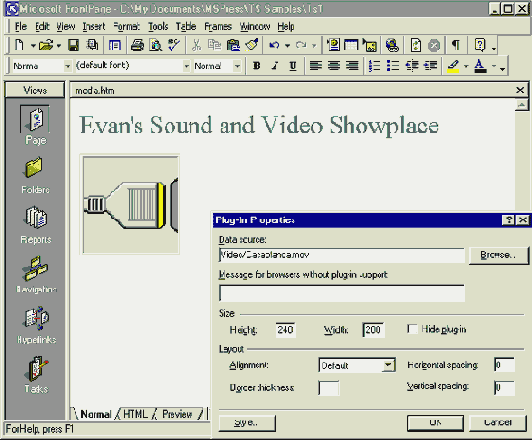
увеличить изображение
Использование плагина для отображения QuickTime movie.
К сожалению, каждый плагин имеет свой собственный набор атрибутов, который FrontPage не знает. Чтобы установить эти опции, вам надо нажать на вкладку HTML и ввести их как атрибуты тэга <EMBED>. Например, если вы хотите отобразить QuickTime movie без его средств управления, вам нужно установить атрибуту controller тэга <EMBED> значение false. Для получения дополнительной информации см. "Плагин медиа-проигрывателя не работает на странице".
Если вы выделили область Hide Plug-in для вашего плагина, FrontPage добавит атрибут hidden в ваш тэг <EMBED>, но не установит его настройки. Для использования плагина в Netscape отредактируйте HTML, изменив hidden на hidden=true.
Если вы хотите отобразить на странице медиапроигрыватель из средств управления ActiveX –такой как Windows Media Player или RealAudio Player – FrontPage может вам в этом помочь. Выберите Advanced (Дополнительно) в меню Insert (Вставка), нажмите ActiveX Control (Средства Управления ActiveX), а затем щелкните два раза мышкой на названии средства управления. (Некоторые средства управления, такие как RealPlayer G2 Control, не инсталлируют себя автоматически для использования с FrontPage. Нажмите кнопку Customize (Настройка) и выделите область рядом со средством управления, который вы хотите добавить в список.) Затем щелкните два раза мышкой на средстве управления, чтобы настроить его свойства.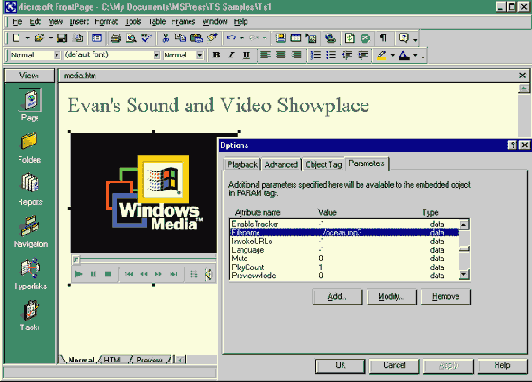
увеличить изображение
Windows Media Player, снабженный средством управления ActiveX, который вы можете установить на вашей странице. Однако он работает только в Internet Explorer для Windows
Например, чтобы определить файл, который Windows Media Player будет проигрывать, два раза щелкните на проигрывателе, щелкните на вкладке Parameters (Параметры), два раза щелкните на Filename (Имя файла) в области Attributes (Атрибуты), а затем введите имя файла в области Data (Данные) в секции Value (Значение). Эти установки изменяют значения в тэгах <OBJECT> и <PARAM>, которые FrontPage добавит в ваш HTML. Так как средства управления ActiveX работают только в Internet Explorer для Windows, вы, возможно захотите снабдить броузер плагином или гиперссылкой в качестве альтернативы средствам управления ActiveX. Для получения дополнительной информации см. раздел "Плагин медиа-проигрывателя не работает на странице".
Форматы аудио и видео
Стандарты мультимедиа изменяются год за годом, увеличивается скорость работы и качество изображения и звука. Улучшаются схемы сжатия и качество поддержки потоковой передачи информации (streaming) – постепенной выдачи аудио и видео, которая позволяет посетителям проигрывать файл до того, как они загрузят его до конца. Рано или поздно броузеры смогут проигрывать все популярные аудио и видеоформаты в Internet. Пока что это напоминает телефон, который позволяет звонить только тем людям, у которых телефоны такой же марки. Если медиа-файл обычного системного формата, посетители должны загрузить и проинсталлировать специальный медиа-проигрыватель или плагин-проигрыватель для своих броузеров. Ниже приведены наиболее популярные аудио- и видеоформаты и их использование.
- WAVE (.wav), µ-LAW (.au), AIFF (.aif) – стандартные аудиоформаты для Windows, UNIX и Macintosh, соответственно. Все они предлагают разнообразные частоты дискретизации (sampling rates) , влияющие на качество воспроизведения, и поддерживаются большинством броузеров и медиа-плейеров. Используйте один из этих форматов для добавления коротких файлов звукозаписи, таких как гиперссылка, произносящая трудное название. (Вам нужно аудио? См. раздел "Запуск и поиск видеофайлов".)
- MIDI (.mid) – очень компактный формат, в котором записано скорее описание музыки, чем она сама, таким образом полная песня почти не требует времени для загрузки. Большинство броузеров могут проигрывать MIDI через синтезатор звуковой платы. Используйте его, если хотите проиграть мелодию и вам неважно, насколько качественна запись с профессиональной точки зрения. Свободные MIDI файлы широко распространены.
- MP3 (.mp3) аудио становятся чрезвычайно популярными из-за превосходного качества и сжатия музыки. Они поддерживаются Internet Explorer 5 и большинством медиа-плейеров. Чтобы создать MP3 файл, вам необходимо кодирующее устройство, такое как Cool Edit 2000 (www.syntrillium.com) или AudioCatalyst (www.xingtech.com). Некоторые серверы, такие как Shoutcast server, поддерживают потоковую передачу MP3.
- Для видео основные используемые форматы – это AVI (.avi) для Windows, QuickTime (.mov) для Macintosh и MPEG (.mpg). В то время как все эти три формата остаются популярными и поддерживаются большинством видеоредакторов, не у каждого есть проигрыватель, позволяющий показывать их все, поэтому важно установить нужные опции. QuickTime файлы поддерживают потоковую передачу данных для Apple QuickTime Streaming Server или Darwin Streaming Server.
- Существует два конкурирующих медиа-формата, специально предназначенных для потоковой передачи: Microsoft Windows Media (.asf или .wma) и RealAudio или RealVideo (.ra или .rm). Оба предлагают превосходное сжатие для ряда скоростей соединения и даже могут регулировать скорость потоковой передачи для согласования со скоростью связи посетителя. Чтобы проигрывать эти файлы, посетителям понадобится Windows Media Player или RealPlayer; а вам, для их производства, понадобится Windows Media Encoder, RealProducer или программа для производства видео, такая как Media Cleaner Pro (www.mediacleaner.com).